Verwenden Sie für Horizon Cloud Service - next-gen diese Schritte zum Erteilen von Berechtigungen für Desktops und veröffentlichte Anwendungen für Ihre Endbenutzer mithilfe der Horizon Universal Console und der Konsolenseite Desktop- und App-Katalog.
Der folgende Screenshot veranschaulicht die Seite Desktop- und App-Katalog der Konsole.
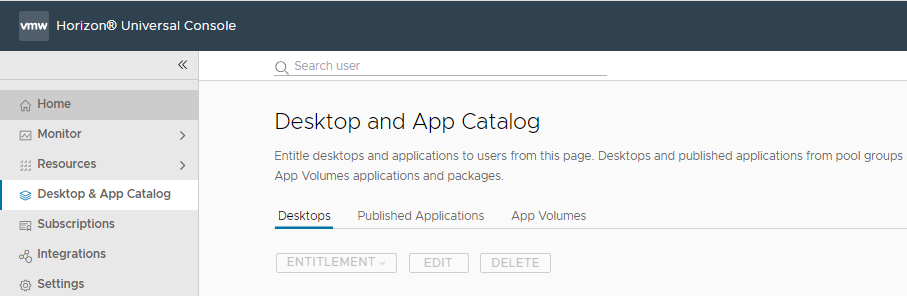
Die folgenden Schritte beschreiben die Berechtigung für Desktops und veröffentlichte Anwendungen, bei denen es sich um Anwendungen aus Mehrfachsitzungspoolgruppen handelt.
Um mehr über die Verwendung von App Volumes in Ihrer Umgebung zu erfahren, beginnen Sie mit Verwenden von App Volumes.
Voraussetzungen
Um die Seite Desktop- und App-Katalog der Konsole zu verwenden, um Ihren Endbenutzern Berechtigungen für Desktops oder veröffentlichte Anwendungen zu erteilen, müssen Sie über eine Poolgruppe verfügen, die diese Desktops und veröffentlichten Anwendungen für Ihre Umgebung bereitstellt. Weitere Informationen finden Sie auf den verknüpften Seiten in Erstellen einer Poolgruppe..
Prozedur
Nächste Maßnahme
Sobald Ihren Endbenutzern Berechtigungen für Desktops oder veröffentlichte Anwendungen erteilt wurden, können sie diese Desktops oder Anwendungen starten.